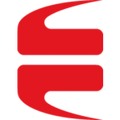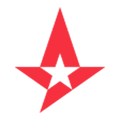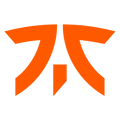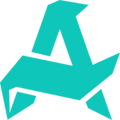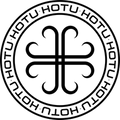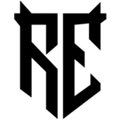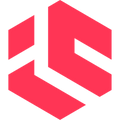Консольные команды Дота 2
Учимся пользоваться консолью.
Для того, чтобы появилась консоль, необходимо установить параметр запуска. Для этого нужно открыть Steam, перейти в библиотеку, нажать правой кнопкой на значок Доты, выбрать вкладку «свойства», далее «общие», затем «установить параметры запуска». В окне нужно прописать «-console». После этого ее можно будет открыть в игре с помощью кнопки «/». Поменять стандартную клавишу можно в настройках игры.

Если не хотите, чтобы консоль автоматически открывалась при запуске Доты, то в ней нужно прописать команду «con_enable «1»», а потом убрать параметр запуска «-console» в Стиме.
Основное правило для всех команд:
«1» – включить параметр;
«0» – выключить параметр.
Основные команды для оптимизации
Для установки стандартных параметров нужно прописать следующие команды:
Объем пропускной способности – «rate «80000»»;
Количество приходящих от сервера обновлений в секунду – «cl_updaterate «30»»;
Количество отправляемых на сервер обновлений в секунду – «cl_cmdrate «30»»;
За обновление примерного местоположения персонажа на карте – команда «cl_interp «0.05»» (Чем меньше значение, тем чаще обновляются места расположения персонажей);
Конечное значение интерполяции – «cl_interp_ratio «2»». Грубо говоря, это значение нужно для того, чтобы сгладить полученные пакеты и отобразить действие которое происходит между ними. Если хук Пуджа пролетел сквозь героя, то нужно поколдовать с этими значениями, например установить «cl_interp «0.037»» и «cl_interp_ratio «1»». Низкие значения немного уменьшат хитбокс вражеских героев, зато можно будет хукать сквозь крипов:
Сглаживание после ошибок клиента в предварительных вычислениях – команда «cl_smooth «1»»;
Задать определенное время, в которое будет происходить сглаживание после ошибок клиента (в секундах) – «cl_smoothtime «0»»;
Включение синхронизации по вертикали – «mat_vsync «1»», выключение – «mat_vsync «0»»;
Включение сглаживания обзора – «r_screenspace «1»», выключение – «r_screenspace «0»»;
Задать количество кадров в секунду (fps) – «fps_max «120»».
Стандартные рекомендации для слабых ПК
Если компьютер слабый, все лагает и тормозит, fps просаживается, а играть все равно хочется, то попробуйте прописать в консоли вот эти команды:
«dota_cheap_water «1»»;
«fps_max «60»»;
«cl_globallight_shadow_mode «0»»;
«mat_vsync «0»»;
«r_deferred_height_fog «0»»;
«r_screenspace_aa «0»»;
«r_deferred_simple_light «1»».
Водичка в реке станет не такой красивой, тени у героев пропадут, зато производительность улучшится.
Проверка скрытого пула в Доте

Папич был абсолютно прав, когда говорил о существовании скрытого пула. Чтобы проверить, насколько все плохо – нужно выполнить следующие действия:
Открываем консоль;
Вводим команду «developer «1»»;
Вводим команду «dota_game_account_client_debug»;
В самом низу будет строчка [Developer] behavior_score. Если в этой строчке значения C, D или F, то у меня для вас плохие новости. C – низкая порядочность; D – очень низкая порядочность. Почти скрытый пул; F – вы на дне, а ваших тиммейтов вряд ли можно назвать манерными игроками.
Чтобы выбраться из скрытого пула, нужно получать меньше репортов и больше похвал. Самый простой способ – отправлять похвалы другим игрокам после игры и нормально себя вести во время матча.
Бинды в Доте
Если покупать компендиум не хочется, а фраз из колеса чата не хватает для полноценного общения с тиммейтами, то можно просто забиндить любое предложение. Например, вы хотите регулярно напоминать тиммейтам, что вы спортсмен и забиндить фразу «Киберспорт – это спорт»:
Для союзного чата – bind «клавиша к которой хотите привязать фразу» «say_team Киберспорт – это спорт»;
Для общего чата – bind «клавиша к которой хотите привязать фразу» «say Киберспорт – это спорт».
Кстати, команда «say» пригодится всем, кто играет CM. С ее помощью можно написать что-нибудь в общий чат на стадии драфтов.

Другие полезные консольные команды
dota_minimap_hero_size «600» – Изменение размера иконок героев на миникарте;
cl_showfps «1» – показывает FPS;
dota_apm – показывает кол-во действий в минуту;
net_graph «1» – показывает fps, ping, серверную статистику в правом нижнем углу;
dota_minimap_disable_rightclick «0» – блокировка эффекта от нажатия ПКМ на мини-карте;
dota_hud_healtbar_number «1» – показывает здоровье числом над героем.
Угадай любимую еду известного дотера
На реддите жалуются на компендиум Доты: он намного хуже, чем в других играх
Напоминаем, что у нас есть раздел со скидками, в котором вы сможете найти промокоды Ситилинк.